广告
信用卡收欧洲,高成功率高点位加微信:Luanxin2088
__________________________________________________________________________________________________OEMSAAS应用平台导流工具的好处:
获得优惠码快速购买
抢占用户心智,领取优惠券快速跳转到客户熟知的平台更容易达成商品交易
多渠道漏斗分析
通过生成数据分析用户更倾向于跳转某平台进行购买,优化销售策略
推荐使用场景:
- 1 单商品在多个平台同时售卖
- 2 更优惠的价格将访客转变为顾客
- 3 有利于提高销售额
- 4 多个批量编辑功能(快速添加商品、优惠码等)
注意事项:
- 1 配置在平台的商品需配备跳转链接才会展示跳转按钮
- 2 各平台优惠券功能需要手动开启
- 3 优惠券勾选高级设置后客户需要提交验证信息
- 4 数据概览统计的访问次数指该商品历史访问次数
操作教程:
1,点击“生成常见规则”
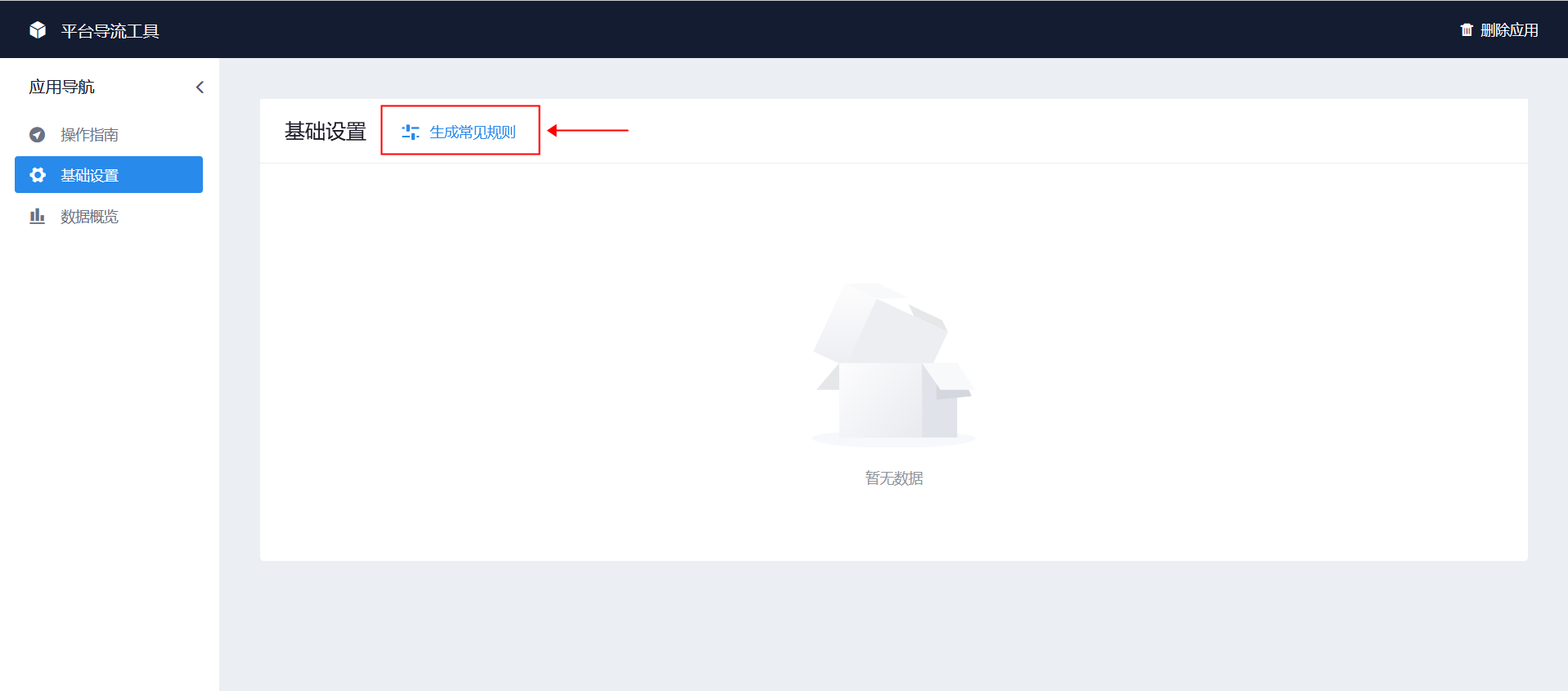
2,,选择平台添加,可以一次添加多个,不能重复选择
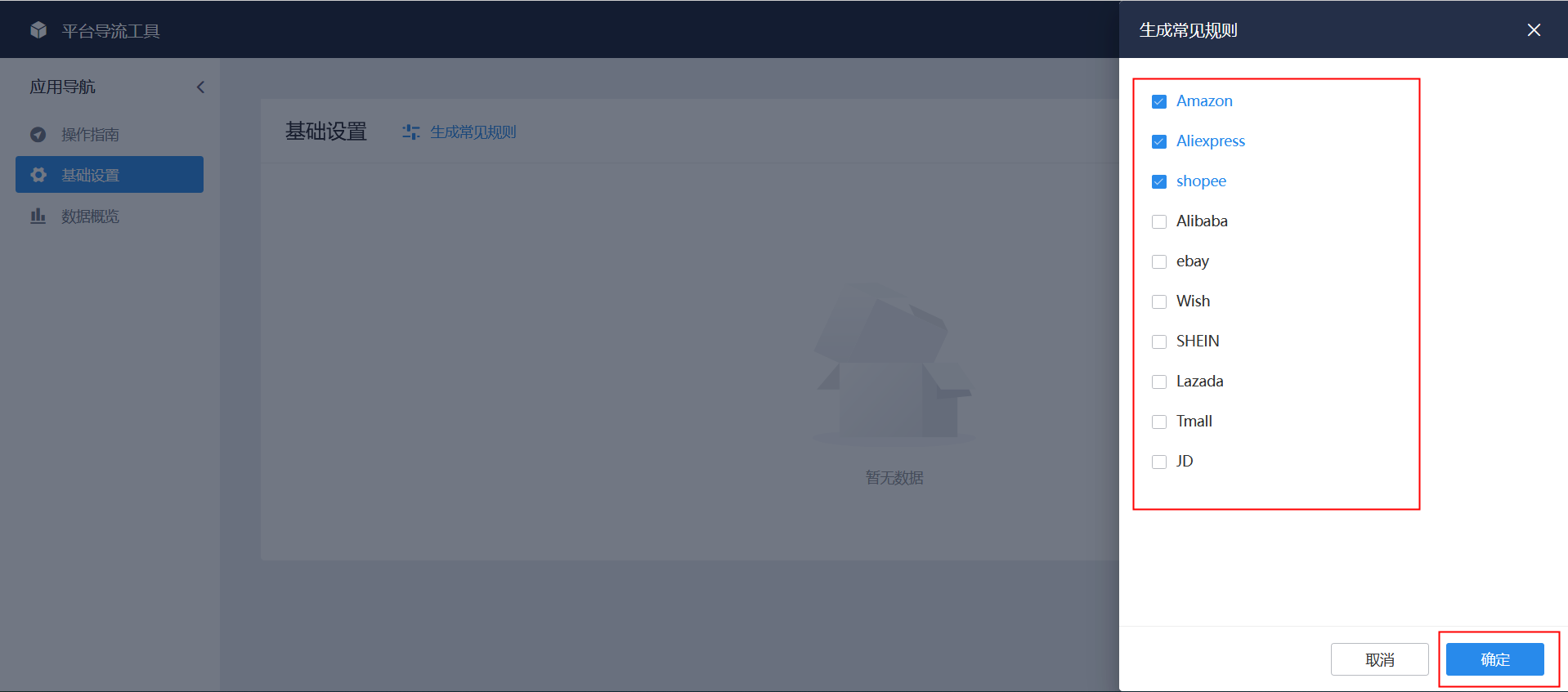
3,平台添加完成后,点击平台对应的“编辑”按钮
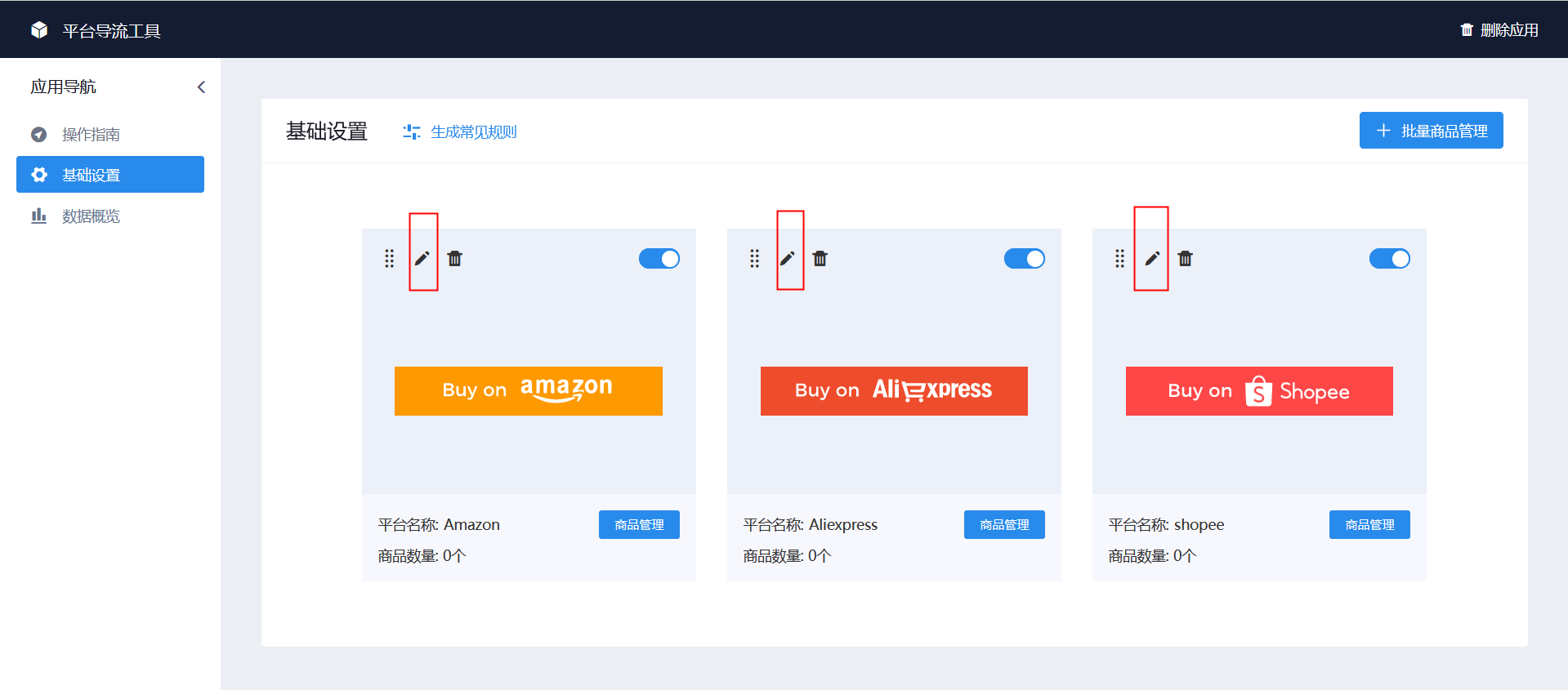
4,可以选择默认颜色(跟随店铺主题色)或者自定义颜色,右侧进行效果预览
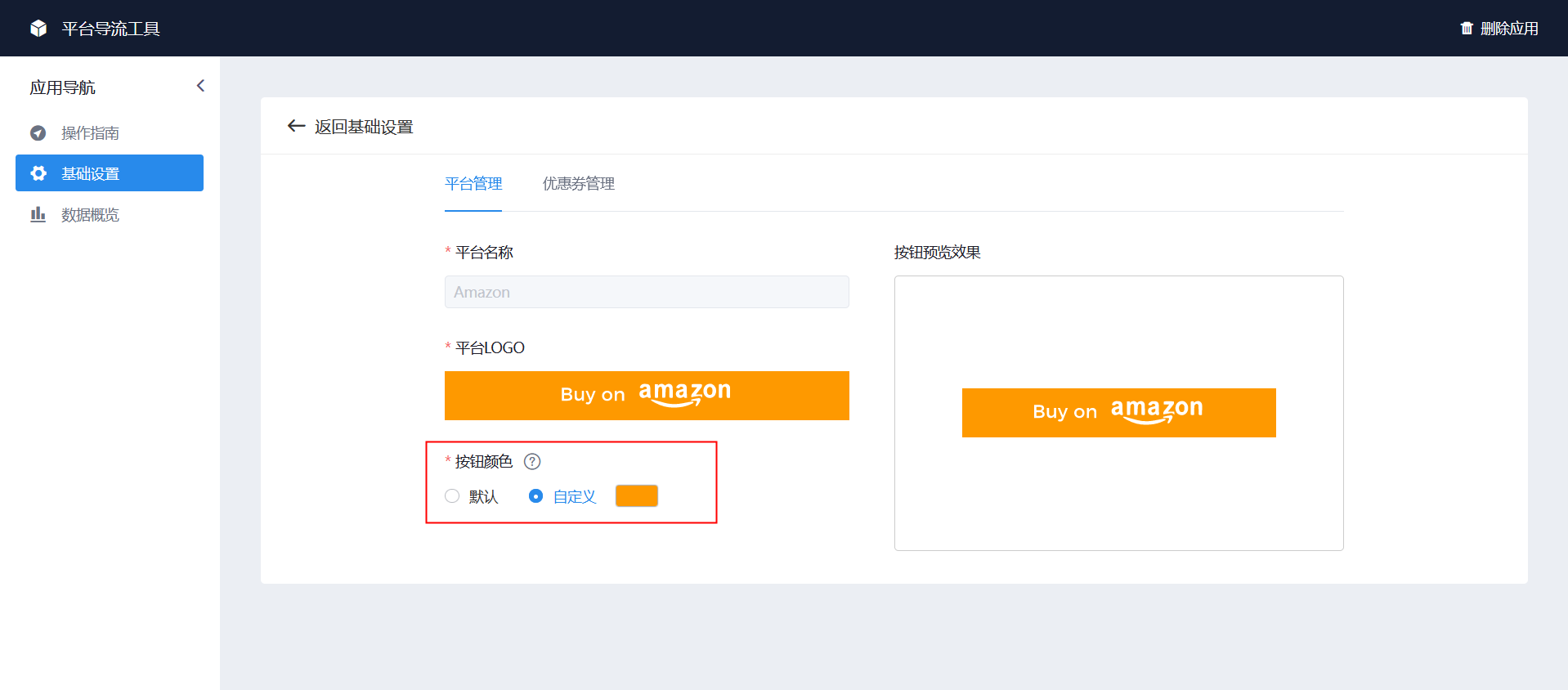
5,根据业务需求,选择“开启”或“关闭”优惠券管理,开启功能后,需要在“商品管理”添加对应的优惠码
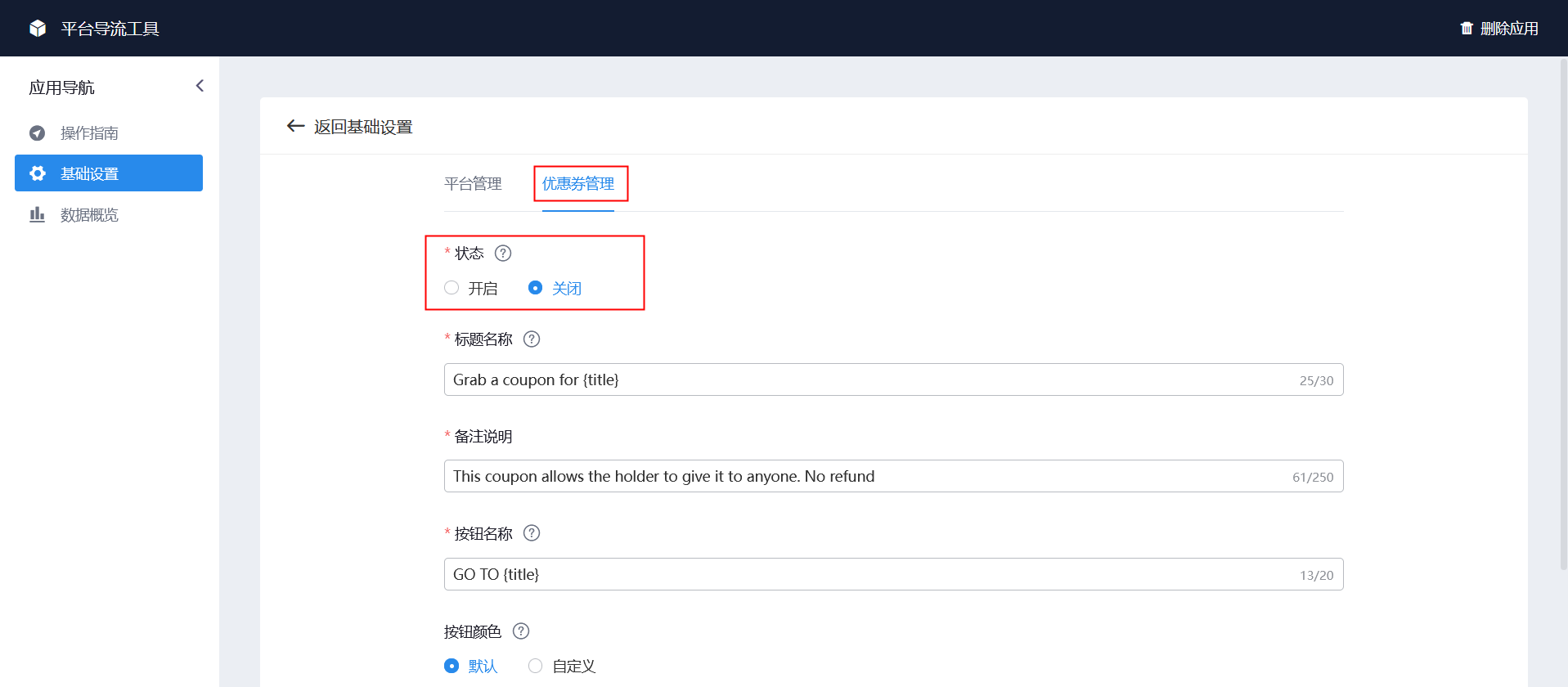
6,根据业务需求可更改以下配置【标题名称】【备注说明】【按钮名称】【按钮颜色】
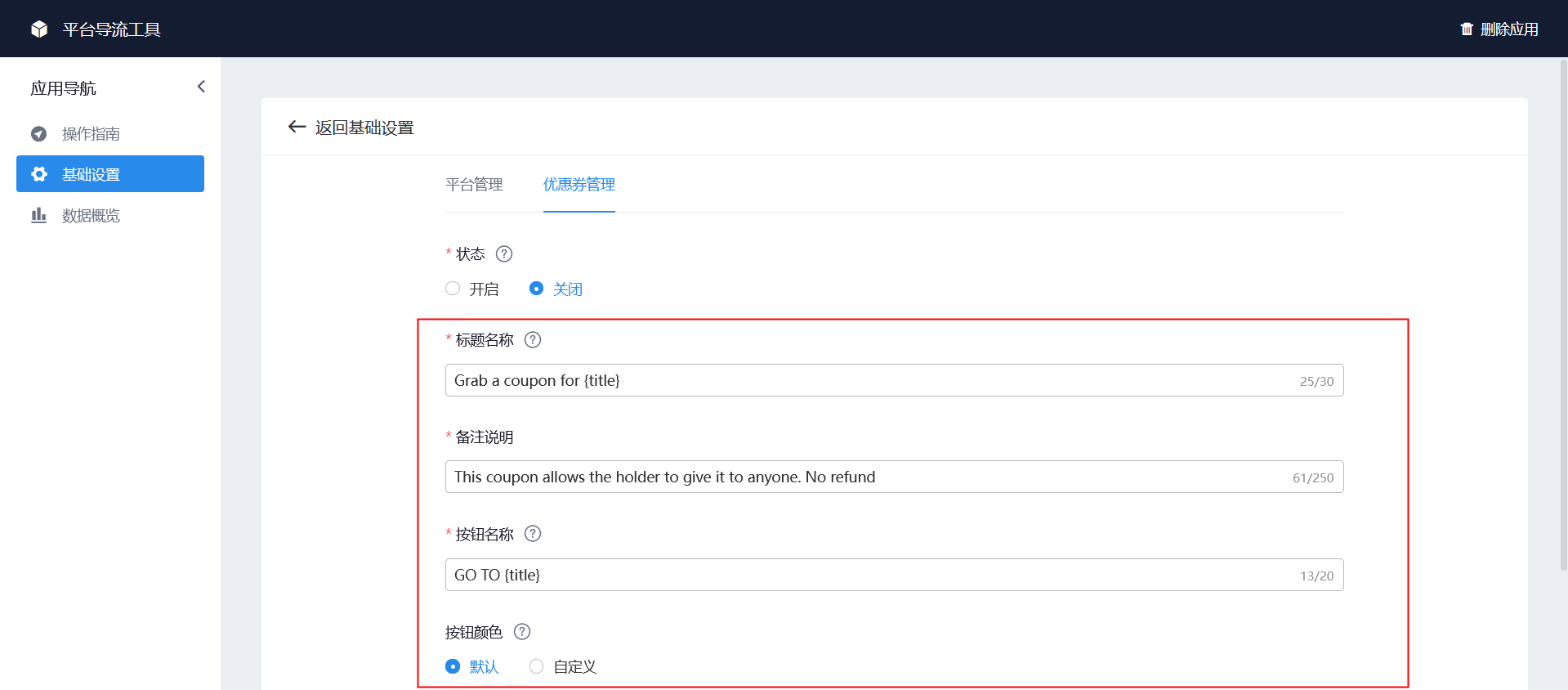
7,勾选“高级设置”后,客户获得优惠码之前必须提交验证信息,默认提交邮箱
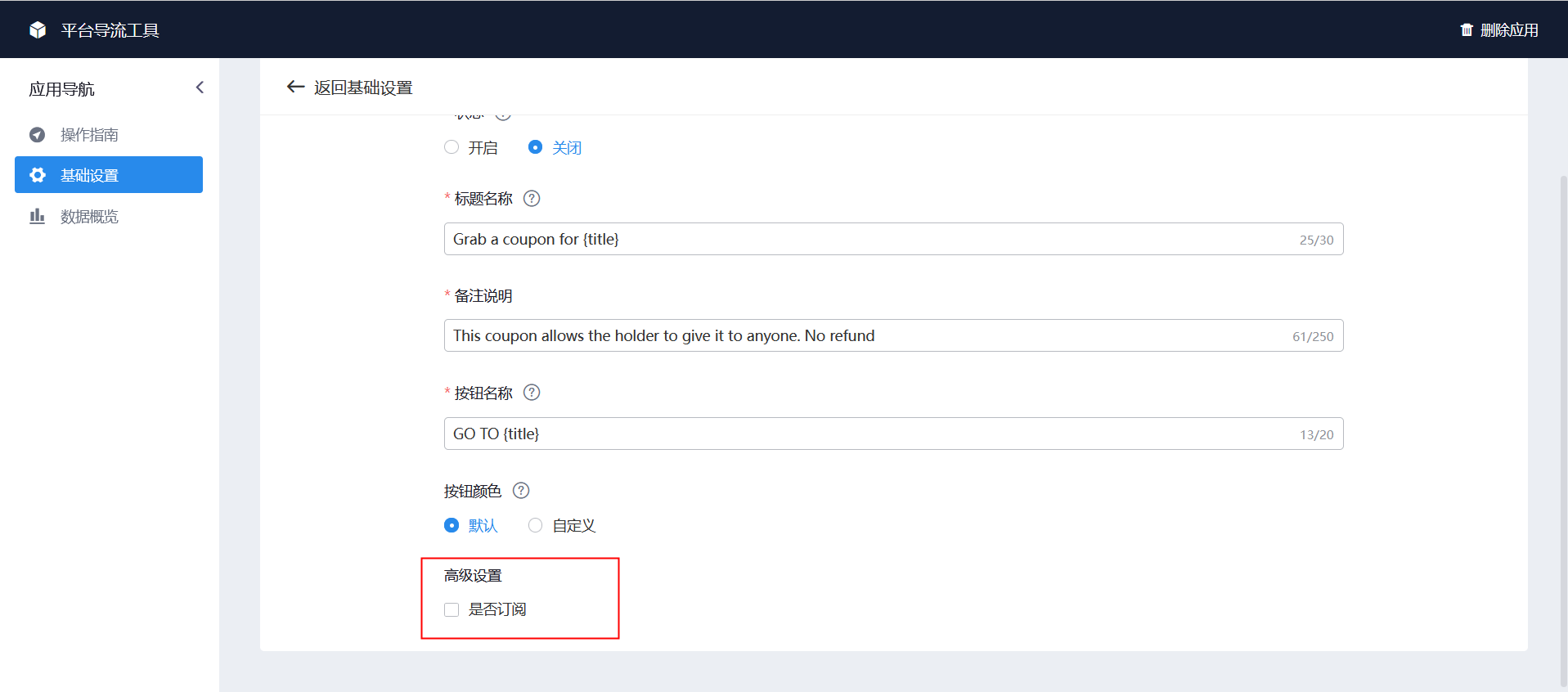
8,再次勾选“姓名”后,验证信息需要提交“邮箱”和“姓名”
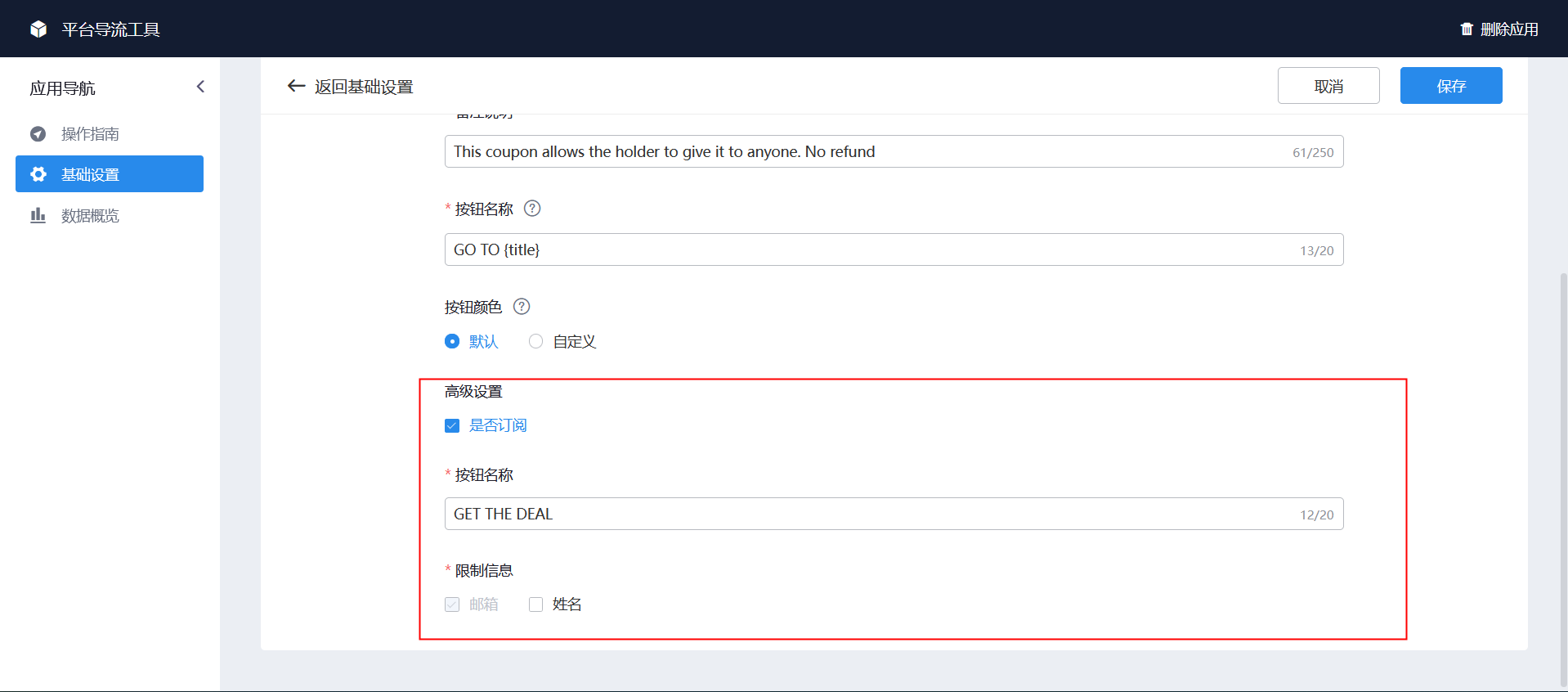
9,前台验证信息效果展示
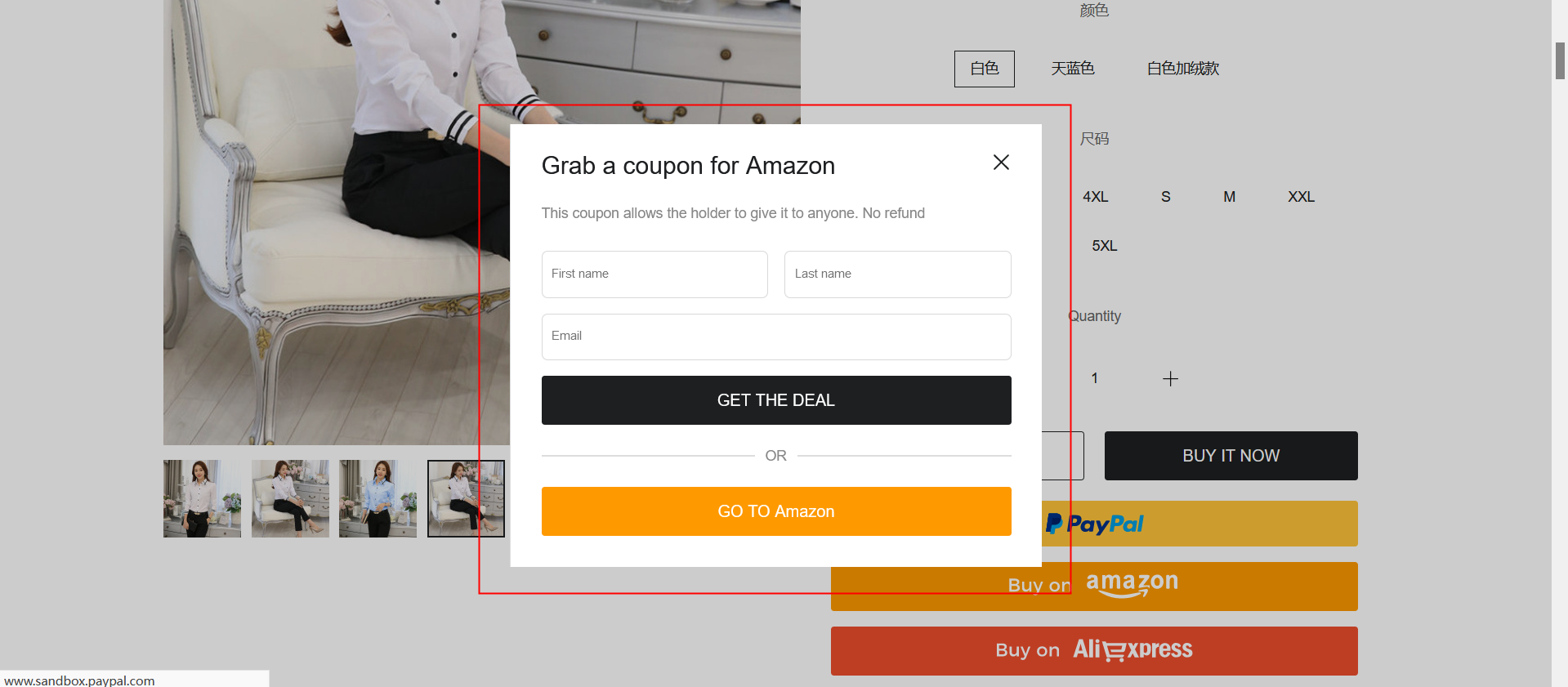
10,点击保存,即可生效;平台配置后需要返回主页面,添加商品到对应平台
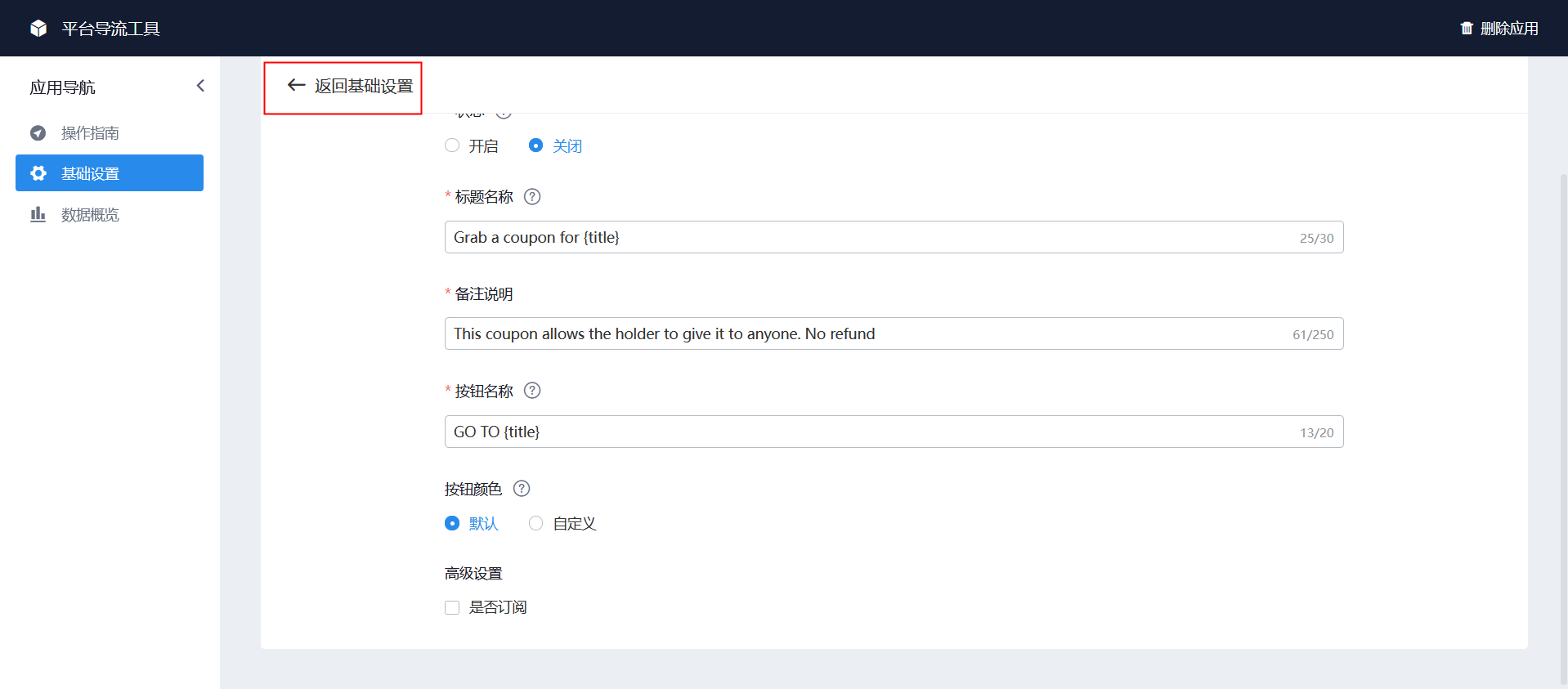
11,单个平台添加商品:点击对应平台的“商品管理”进行添加
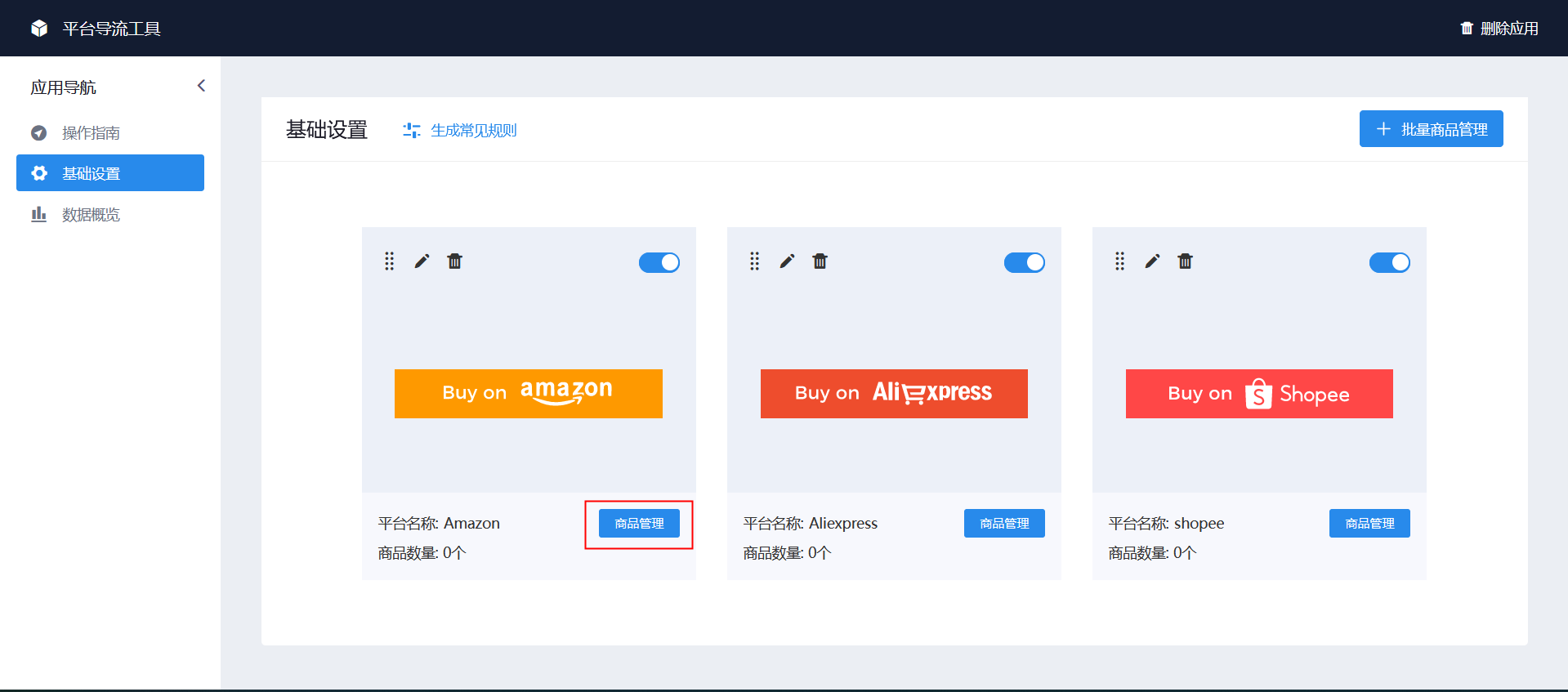
12,进入“商品管理”页面,点击“添加商品”
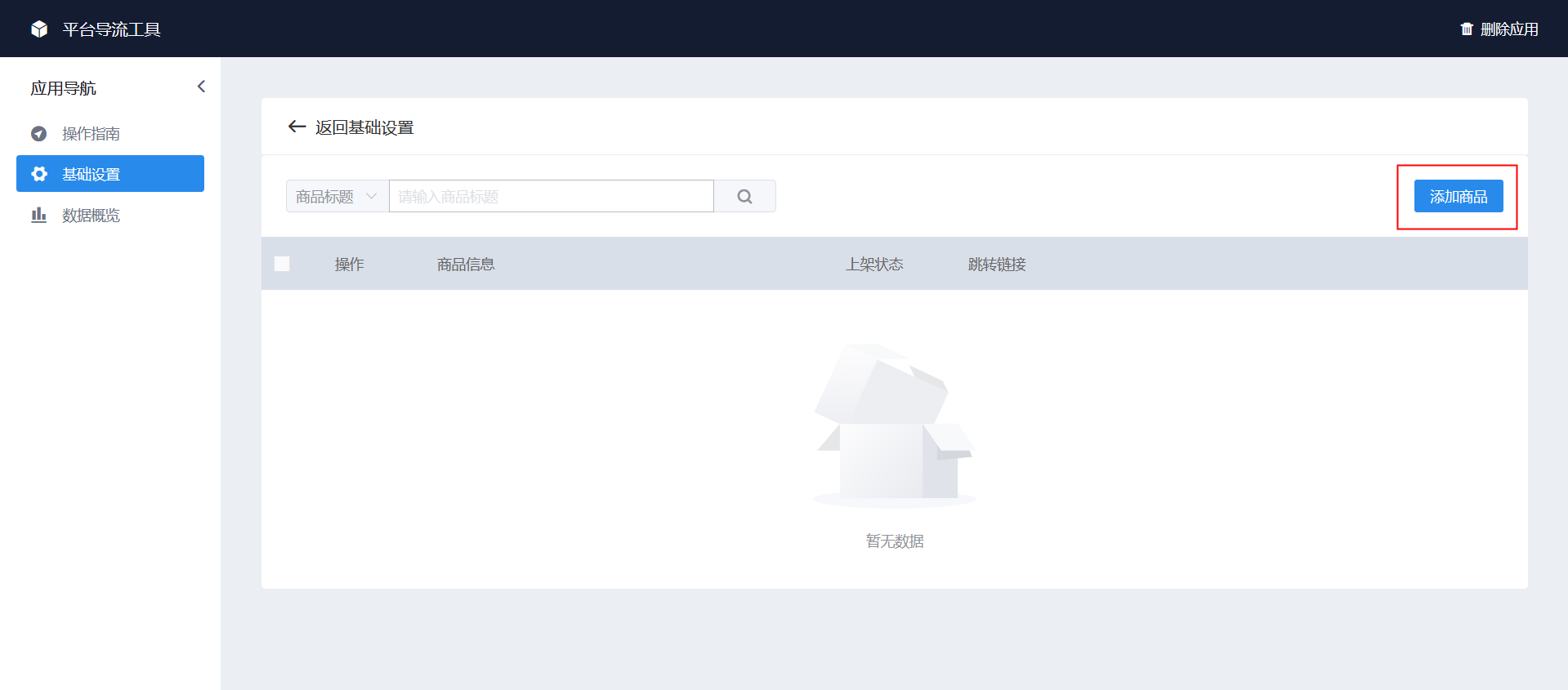
13,选择符合的商品添加到商品信息列表
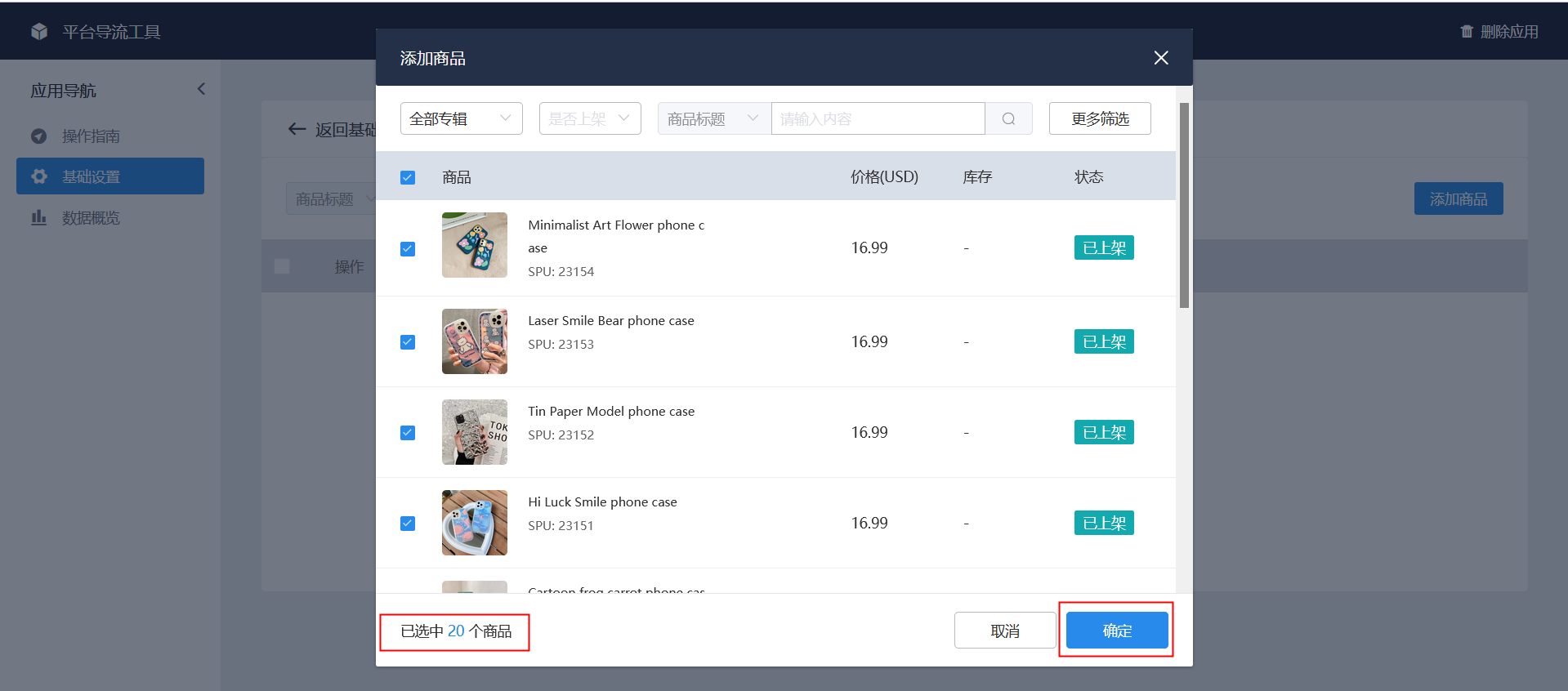
14,各商品跳转的链接需要逐个添加,依次对应
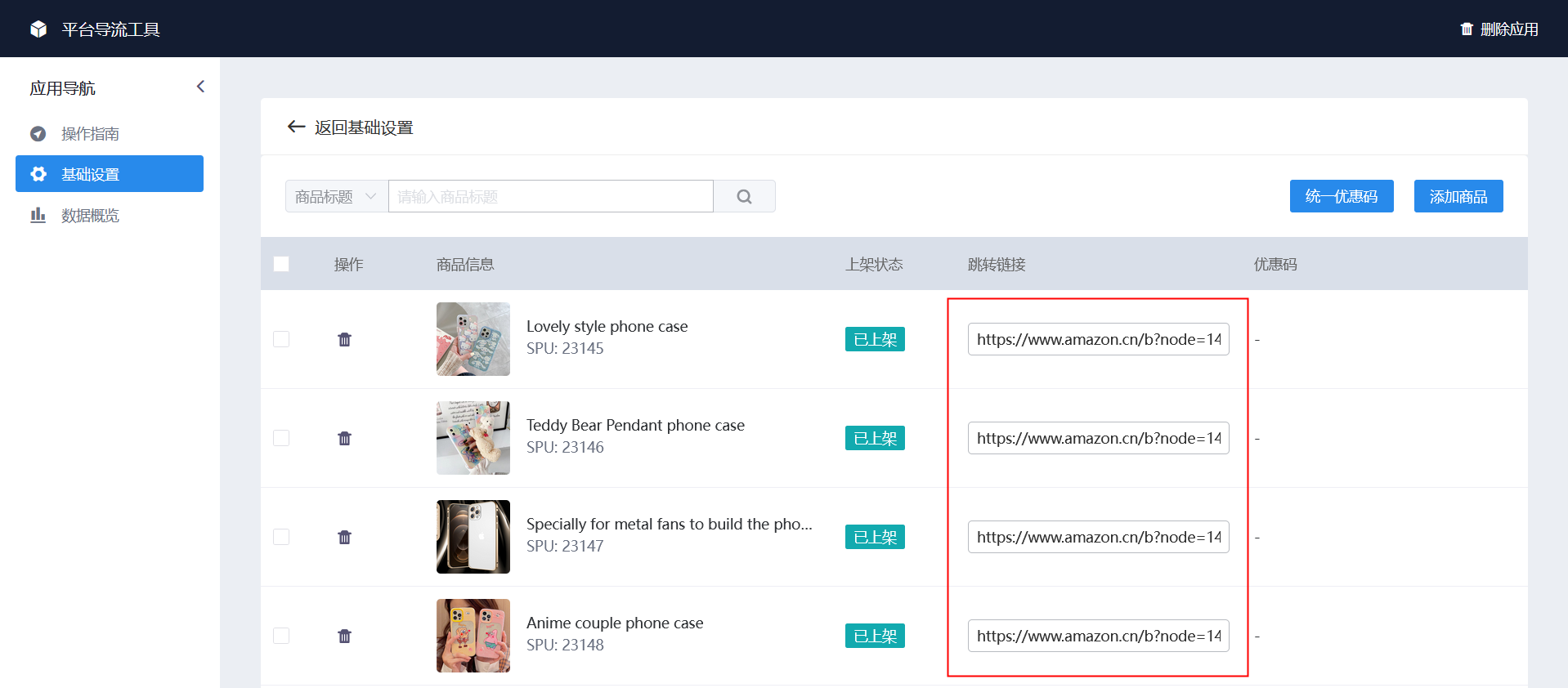
15,可以点击“商品”查看商城效果
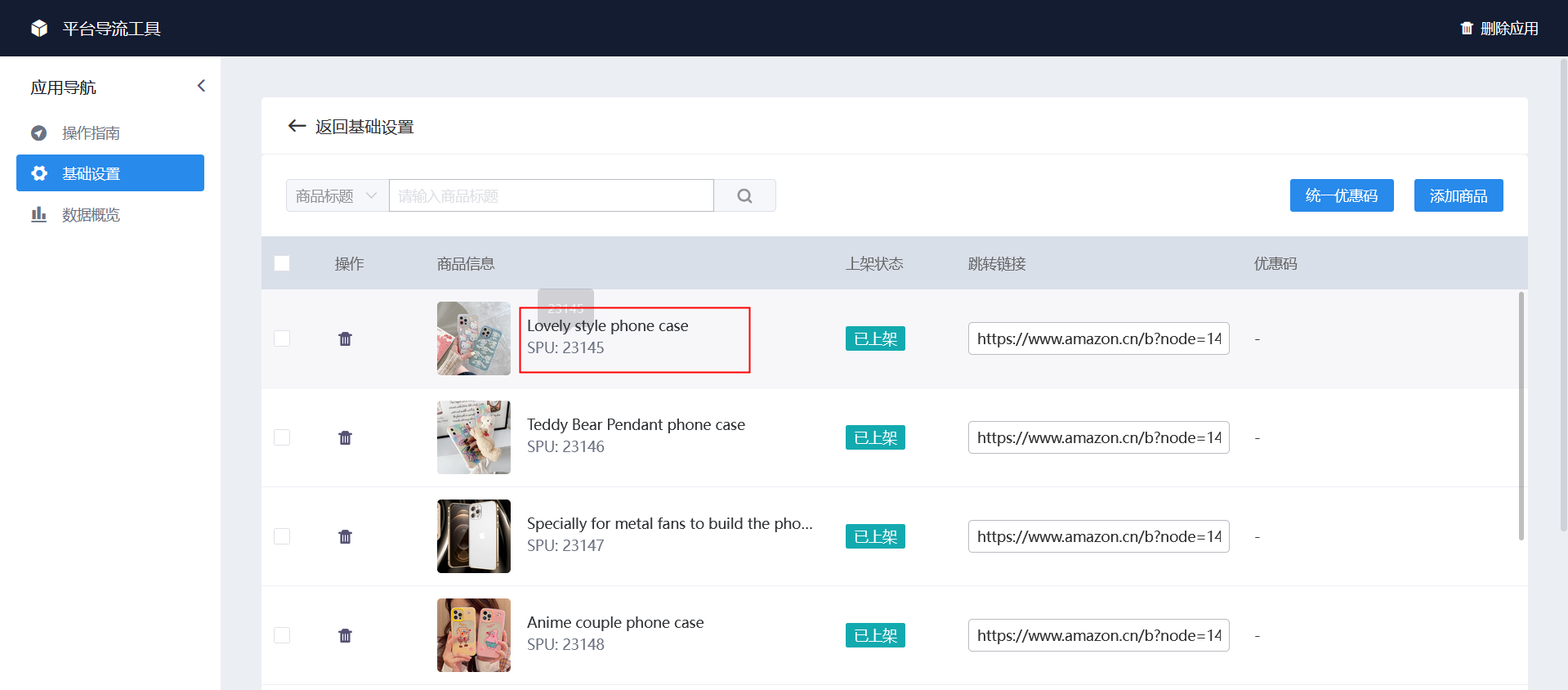
16,按钮位置示意
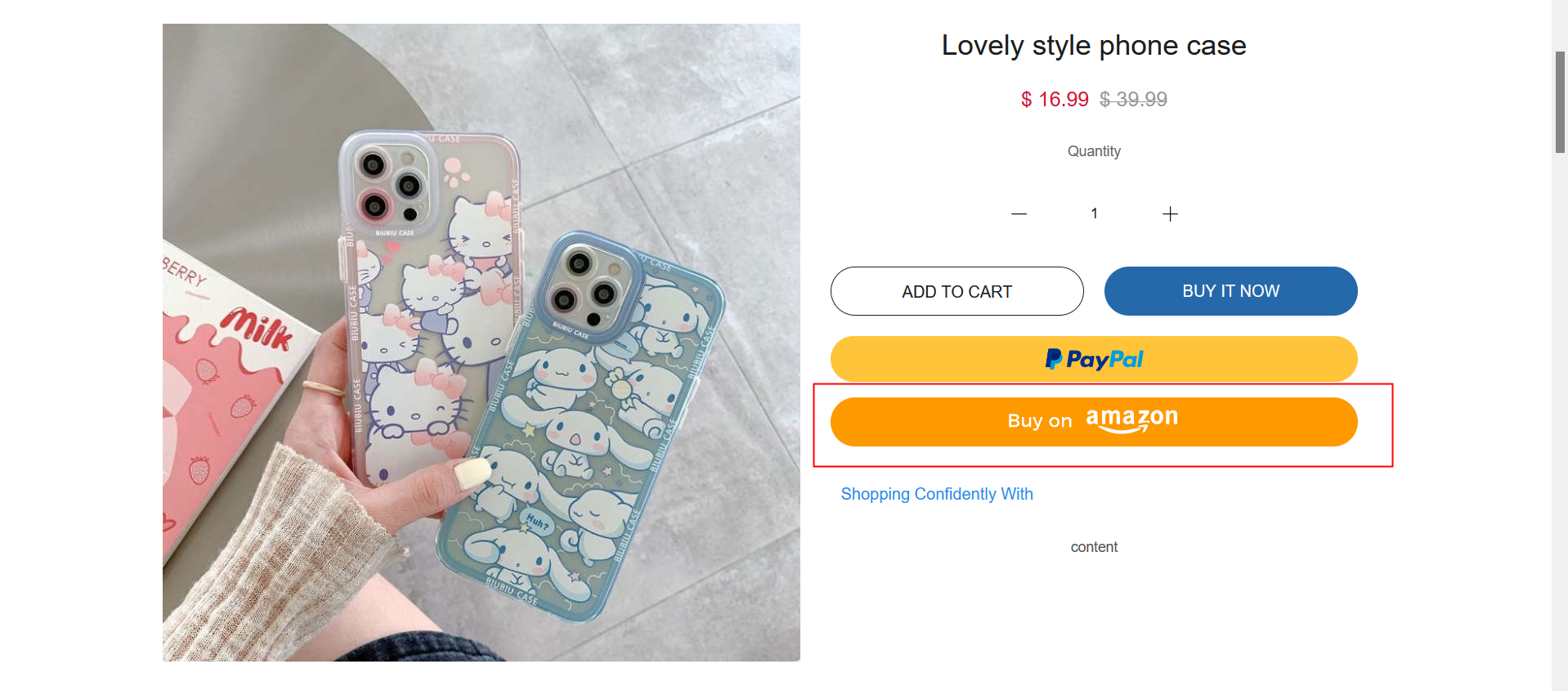
17,返回应用后台,继续添加优惠码
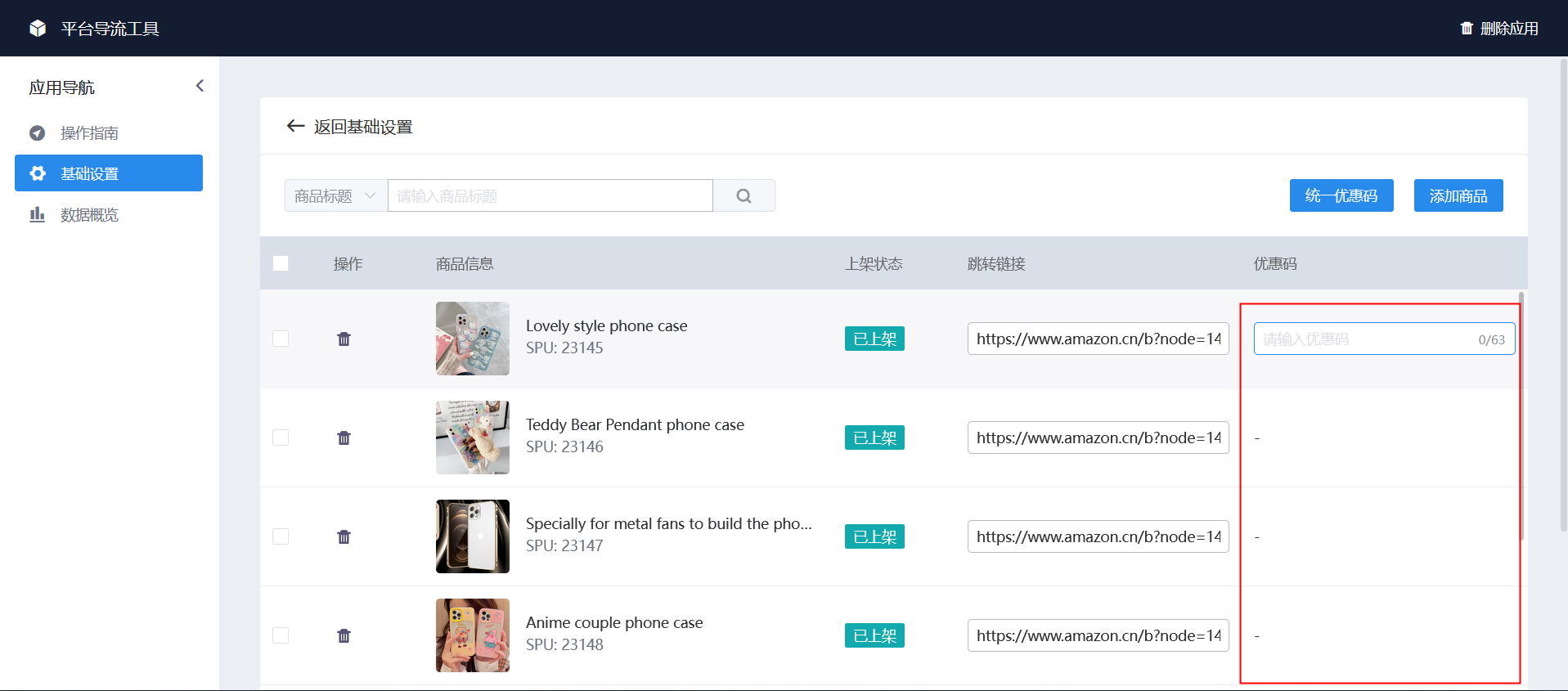
18,当优惠券号码一样时,可点击“统一优惠码”选择对应商品批量填写优惠码
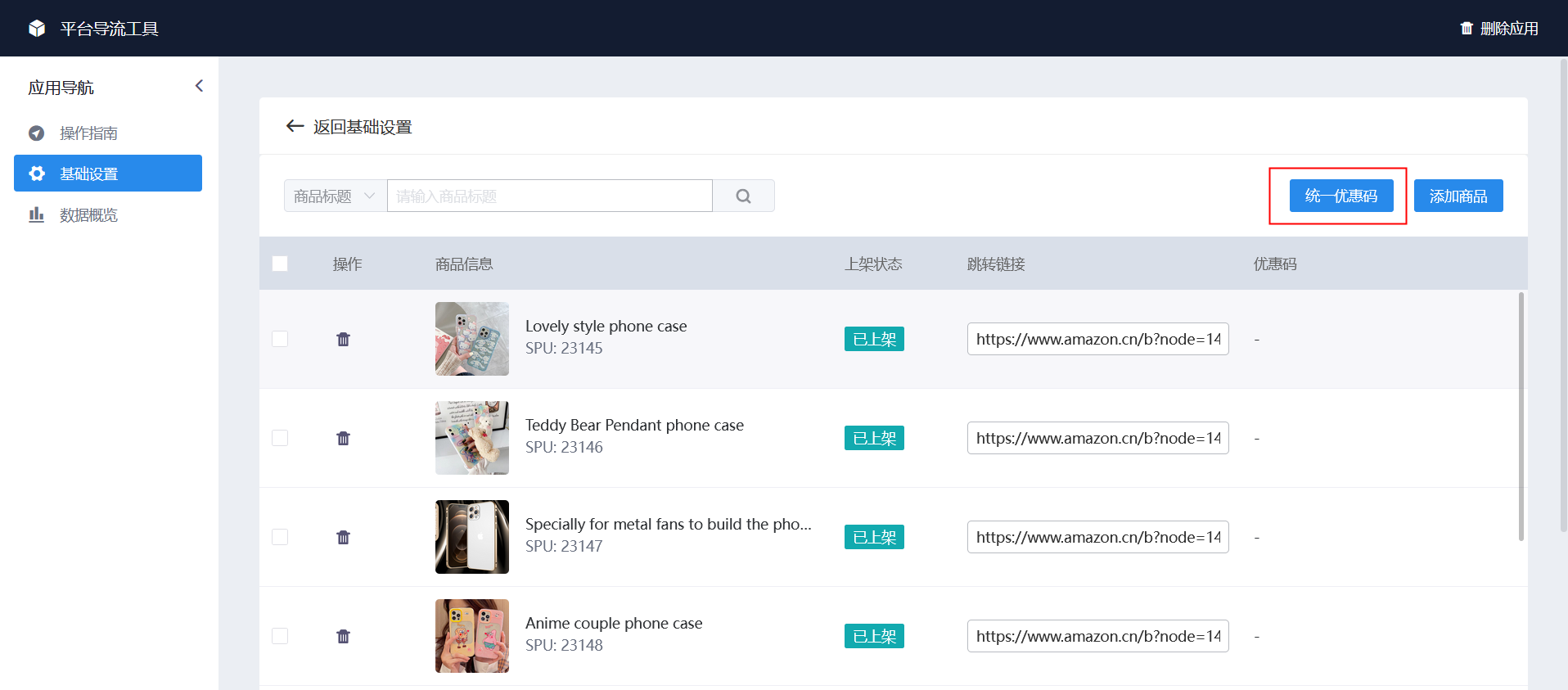
19,可以选择所有商品,也可以选中某些商品
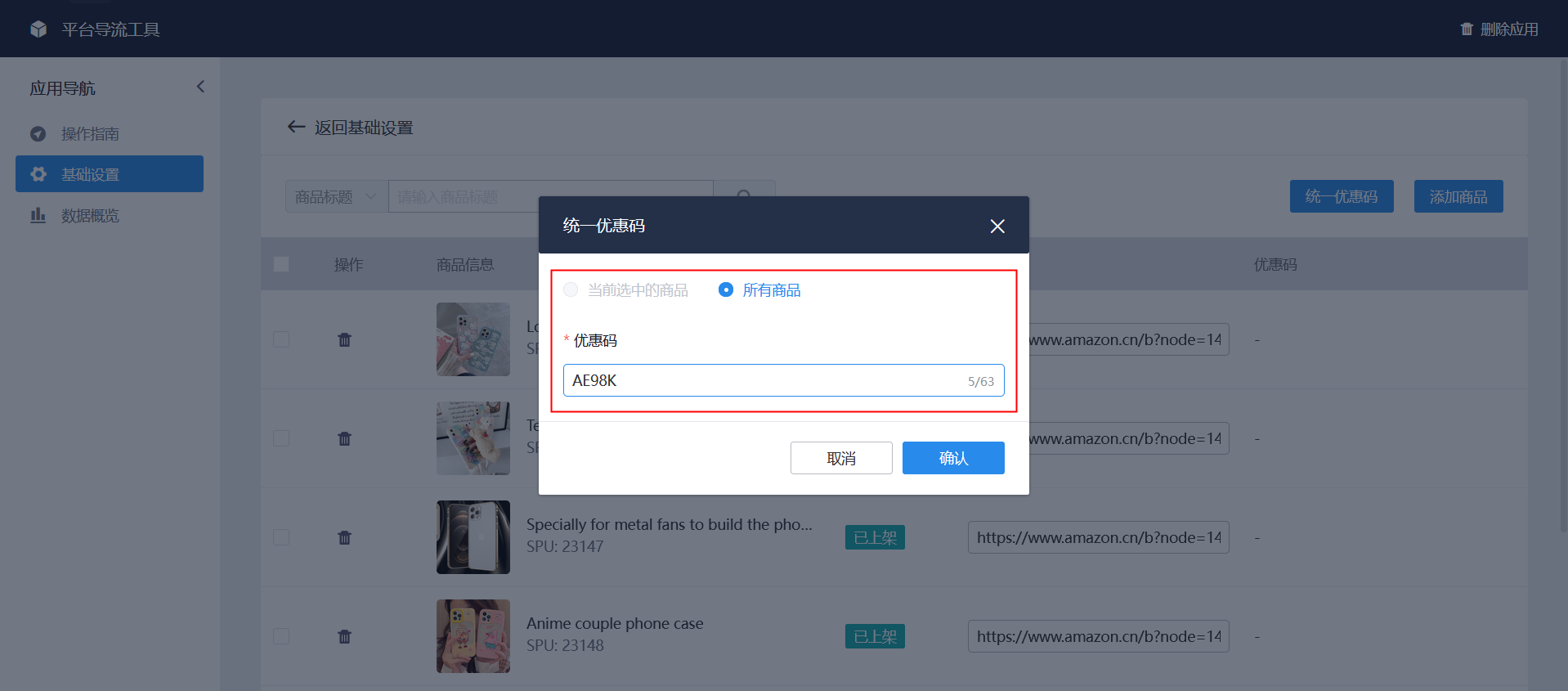
20,生成统一优惠码
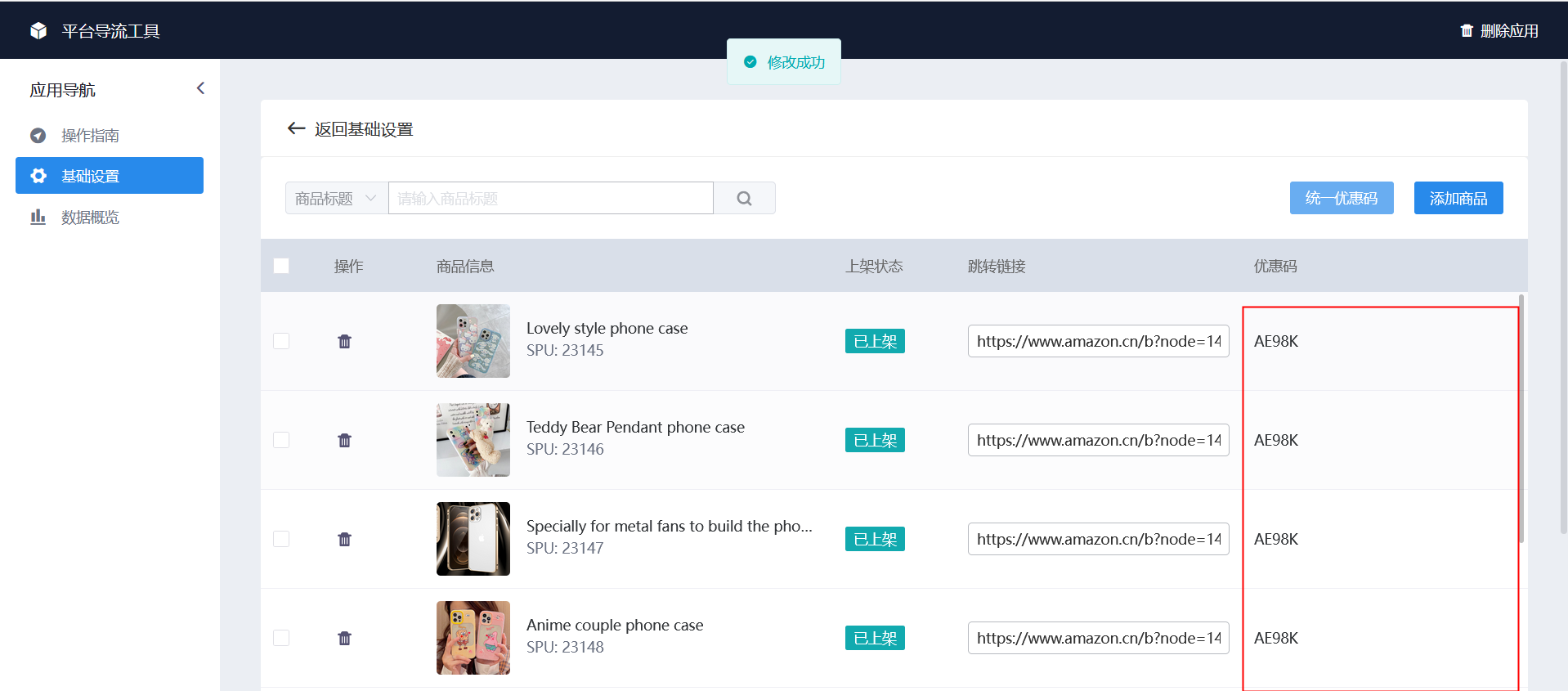
21,特别说明:某一商品“跳转链接”为空时,此商品对应的商品详情页不展示跳转按钮。
“跳转链接”不为空,优惠码为空时,若此时应用后台勾选了“高级设置”依然需要客户提交验证信息
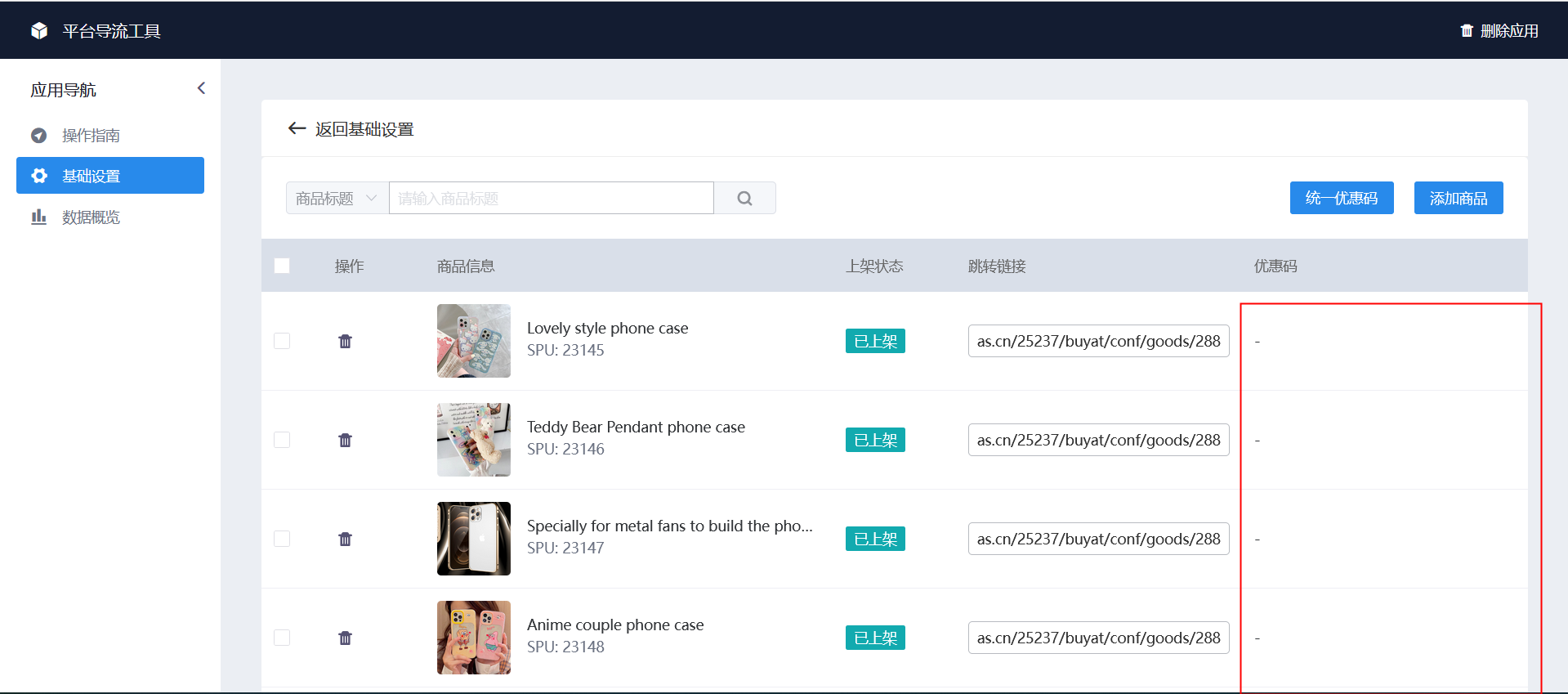
22,优惠券码为空时,前台效果展示
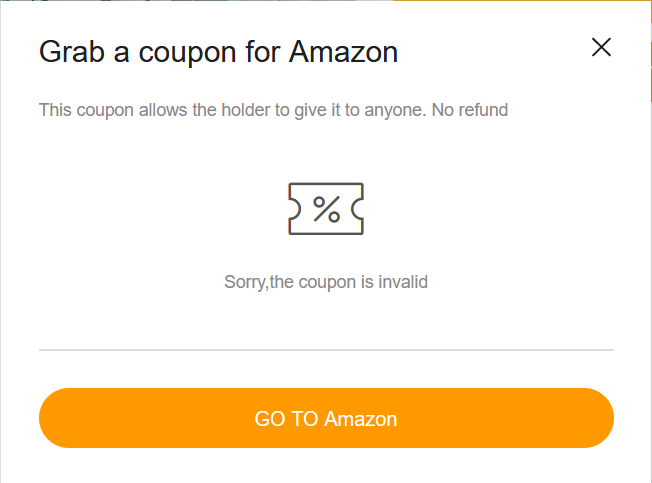
23,当添加的平台数量大于或等于2个时,可以点击右侧“批量商品管理”按钮
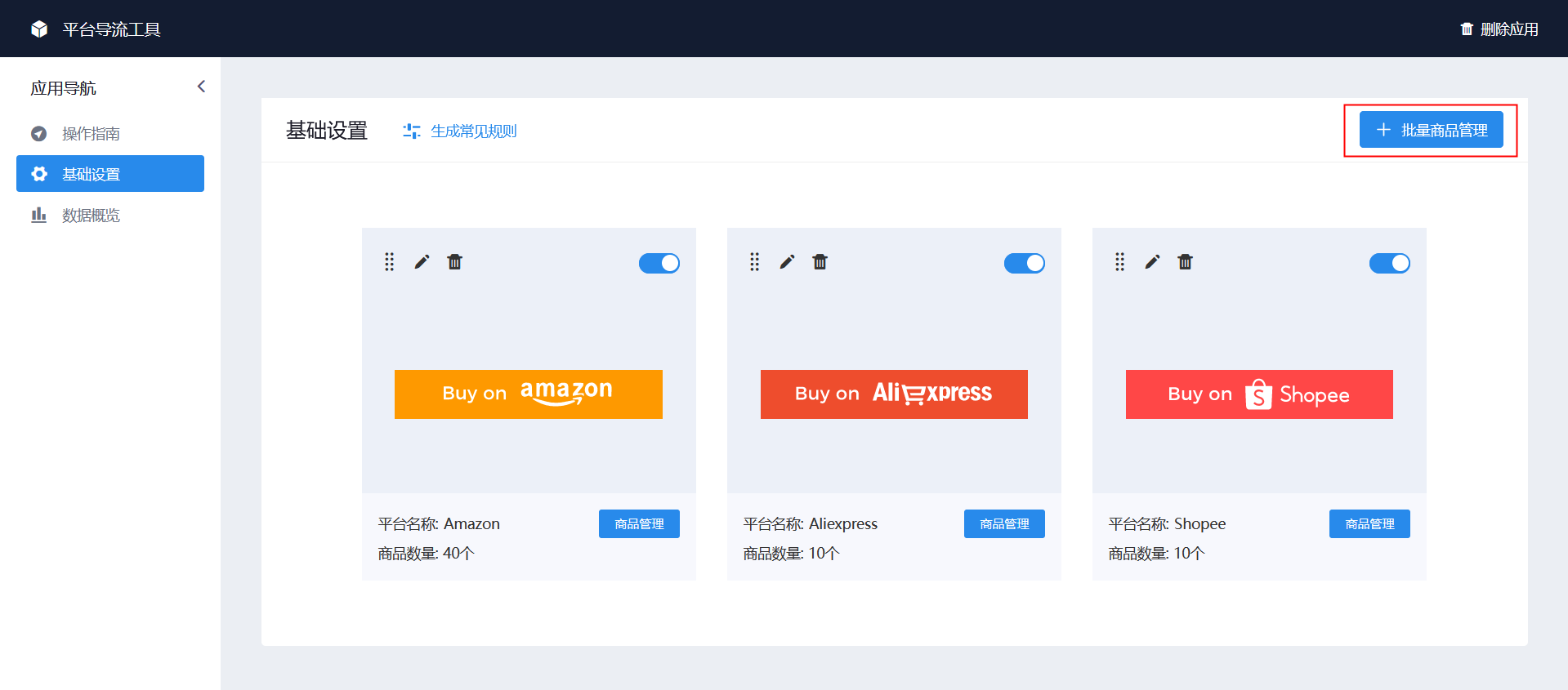
24,按需求勾选平台,默认全勾选
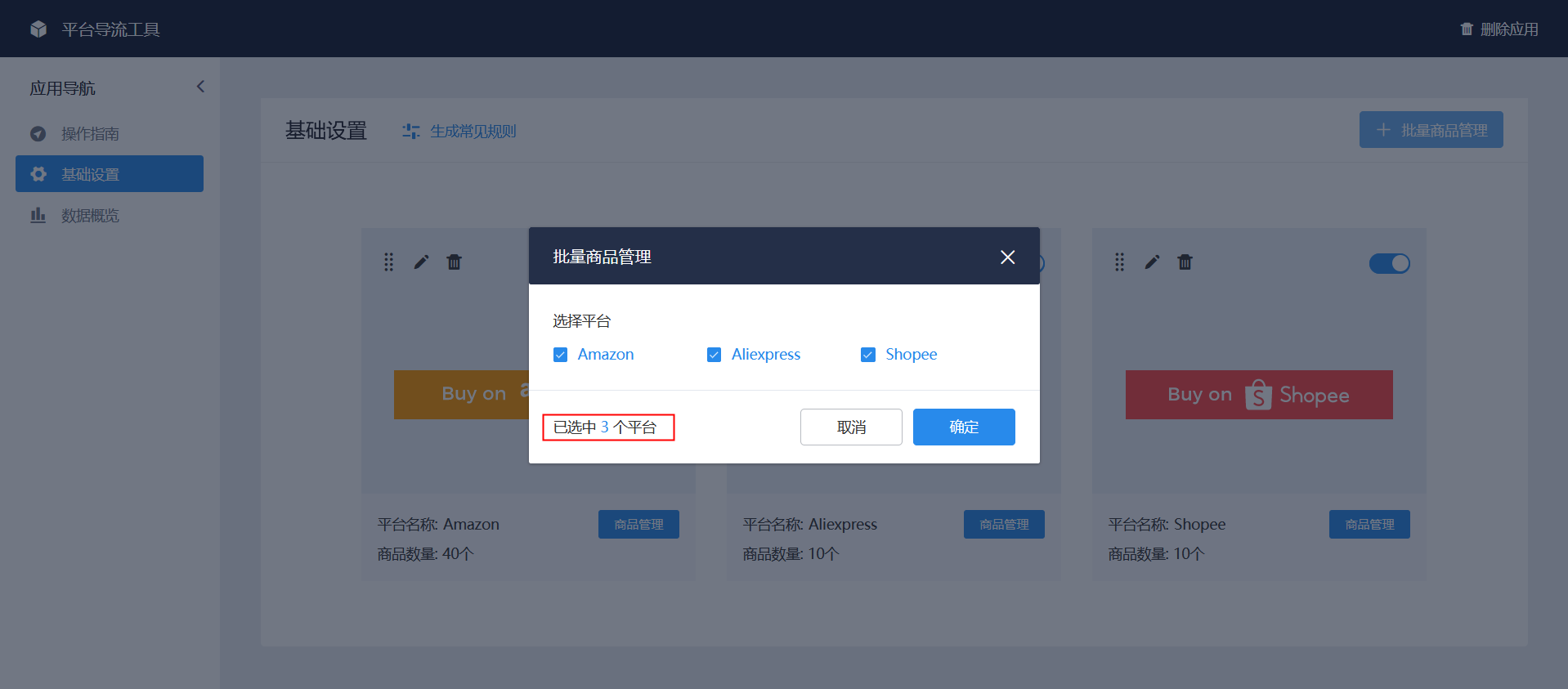
25,选择完成后,选择商品
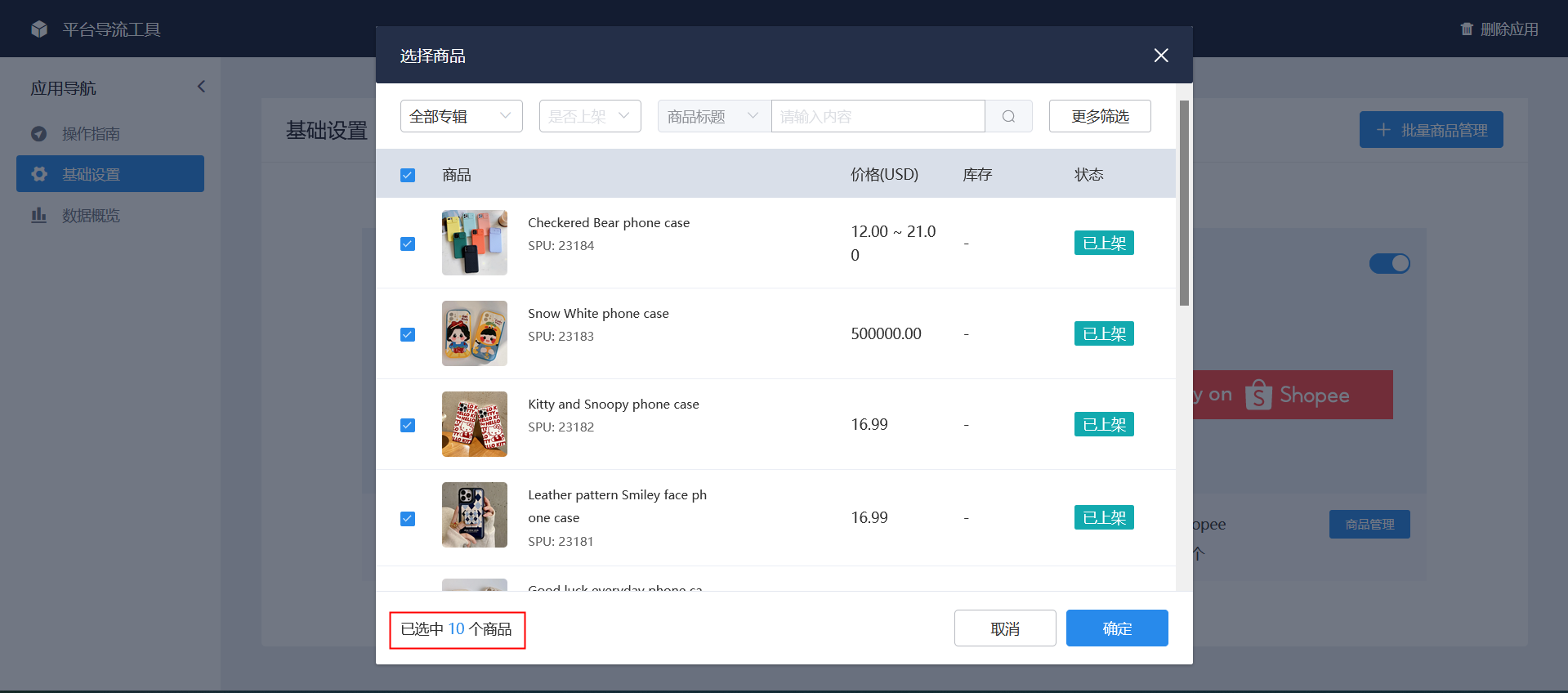
26,选中多个商品可以按页勾选
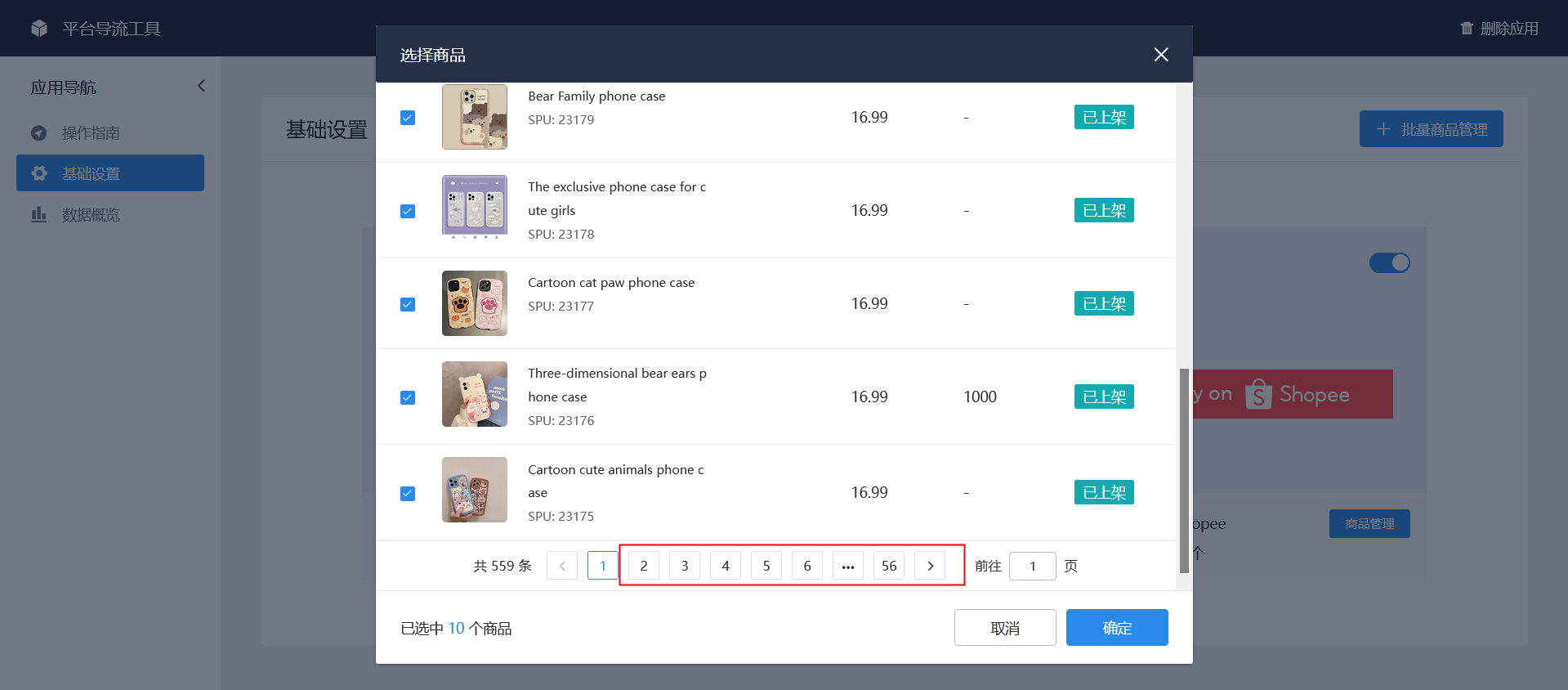
27,左下方可查看选中的商品数量

28,点击确定,即可生效
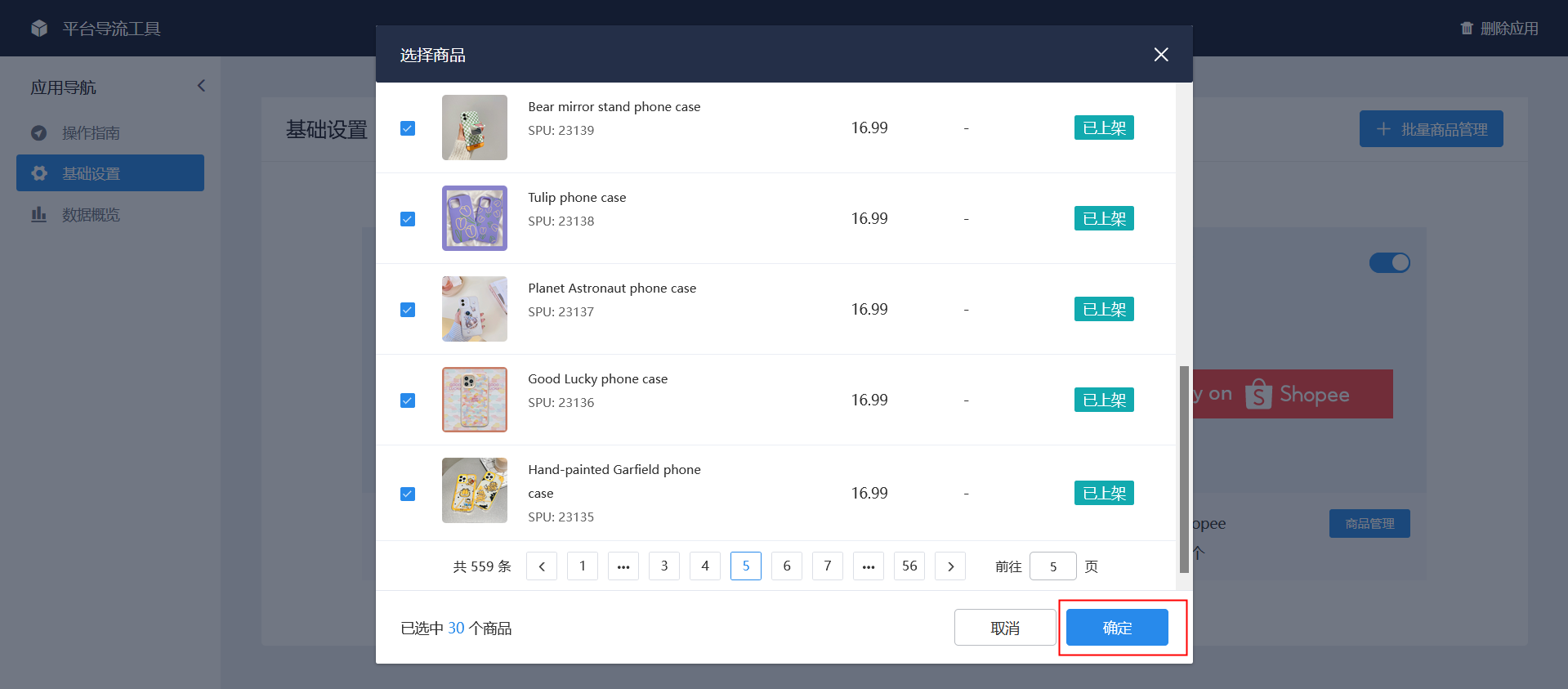
29,平台导流按钮效果展示
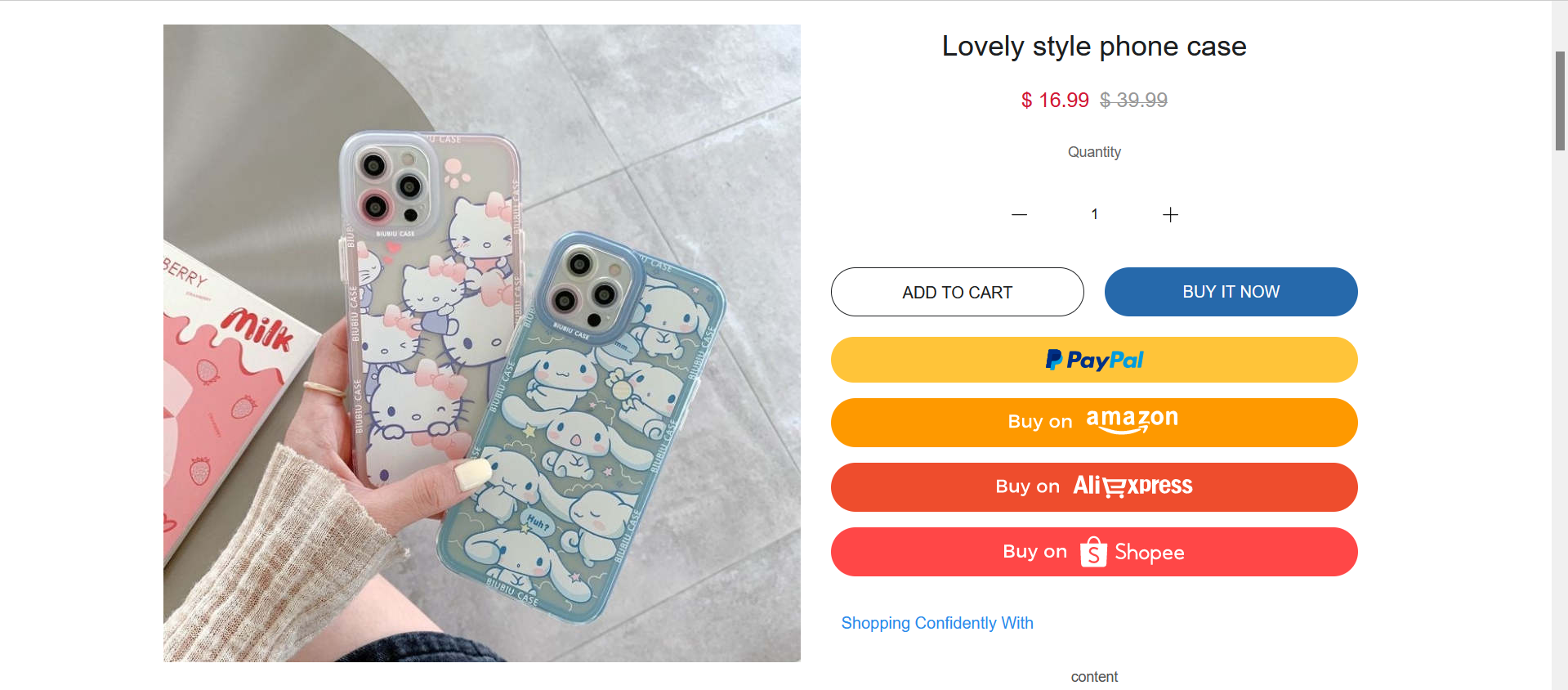
30,获得“优惠码”效果展示
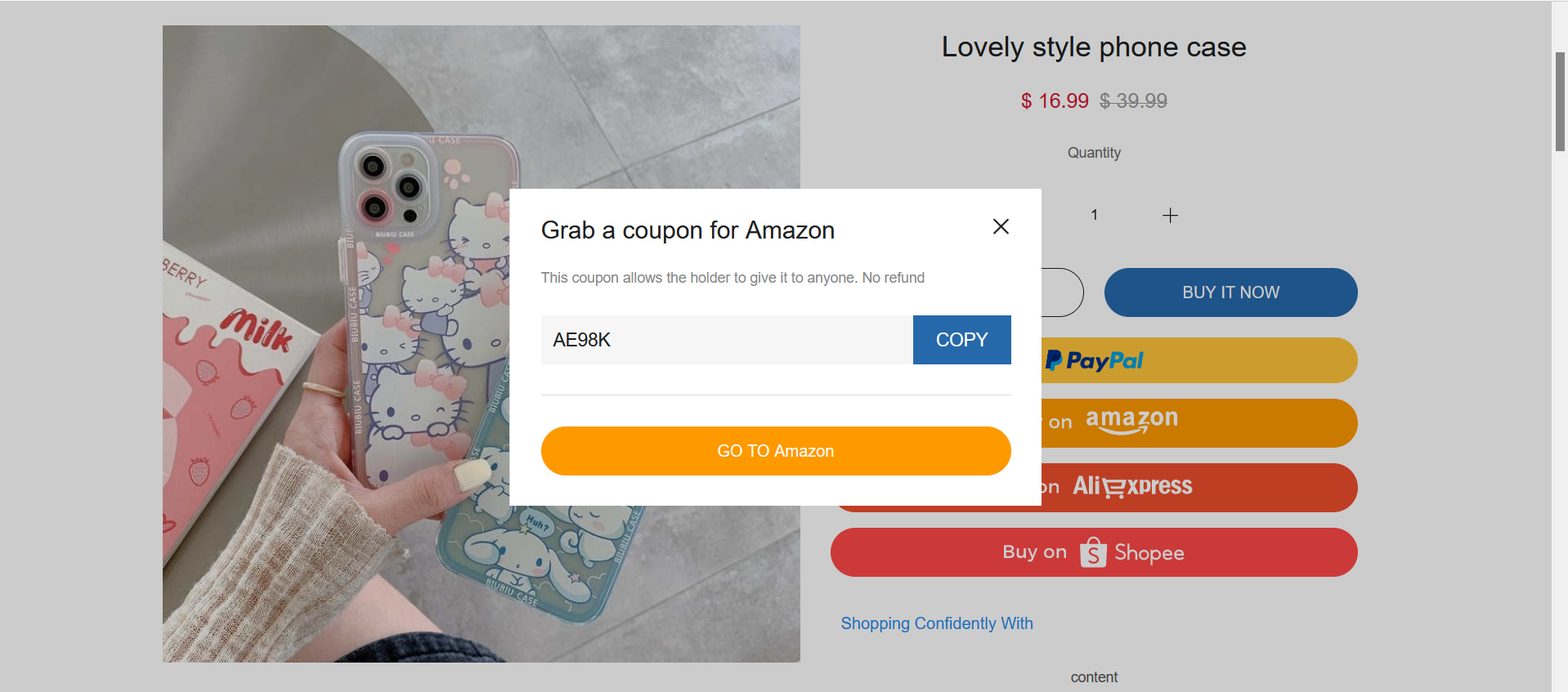
31,提交“验证信息”效果展示
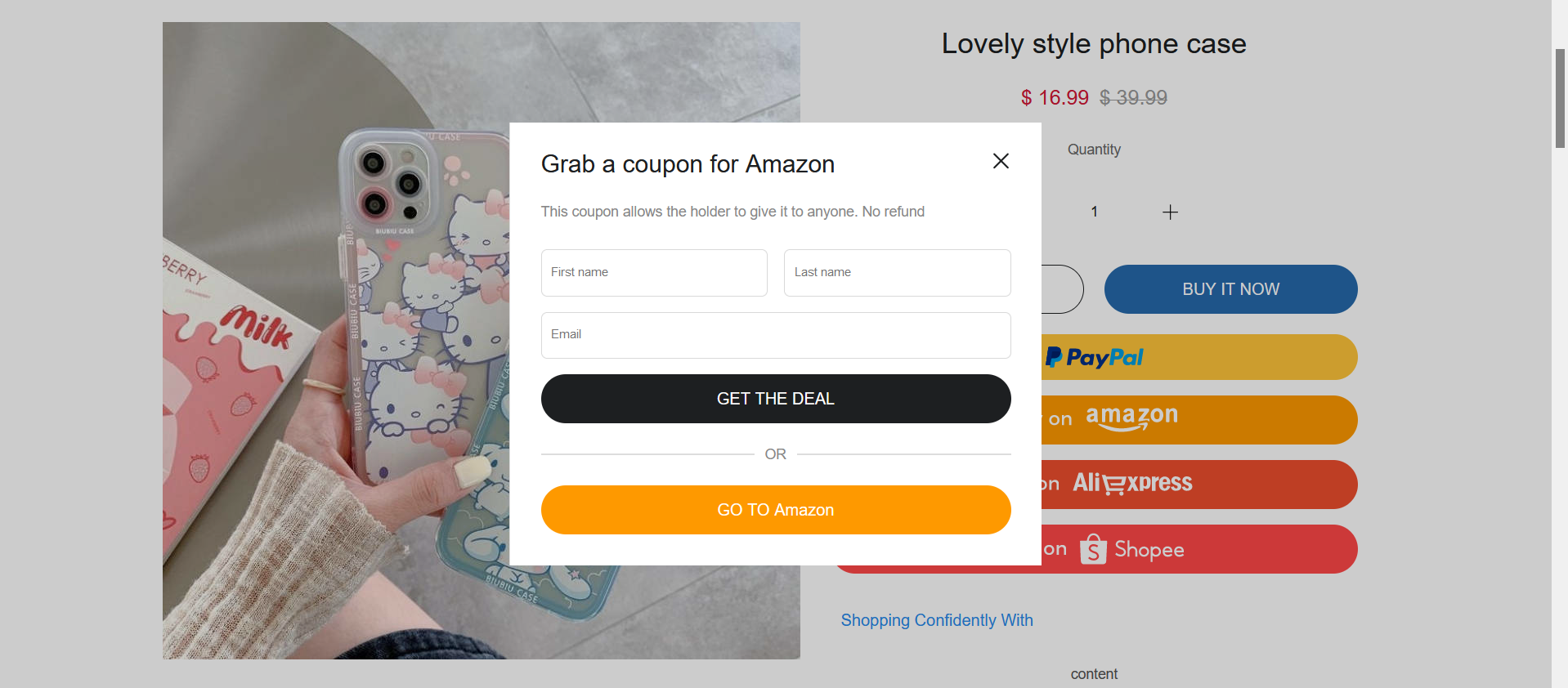
32,检查是否已安装此应用代码;转到操作指南→②安装代码→点击安装代码(操作安装代码的顺序不会影响已经配置好的基础配置)
© 版权声明
本站文章部分转载自其他平台,若有侵权请联系删除。
THE END
![[SHOPOEM应用]-平台导流工具怎么去配置?-Dion独立站](https://www.lxccx.com/wp-content/uploads/2022/06/202206070151231-300x193.jpg)







![[AB站收款插件]-JHPAY收款轮换系统PP轮收/ST轮换收款系统丨AB站轮换收款-Dion独立站](https://www.lxccx.com/wp-content/uploads/2022/04/56da468b8473-300x193.png)
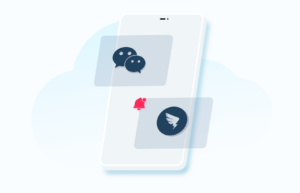


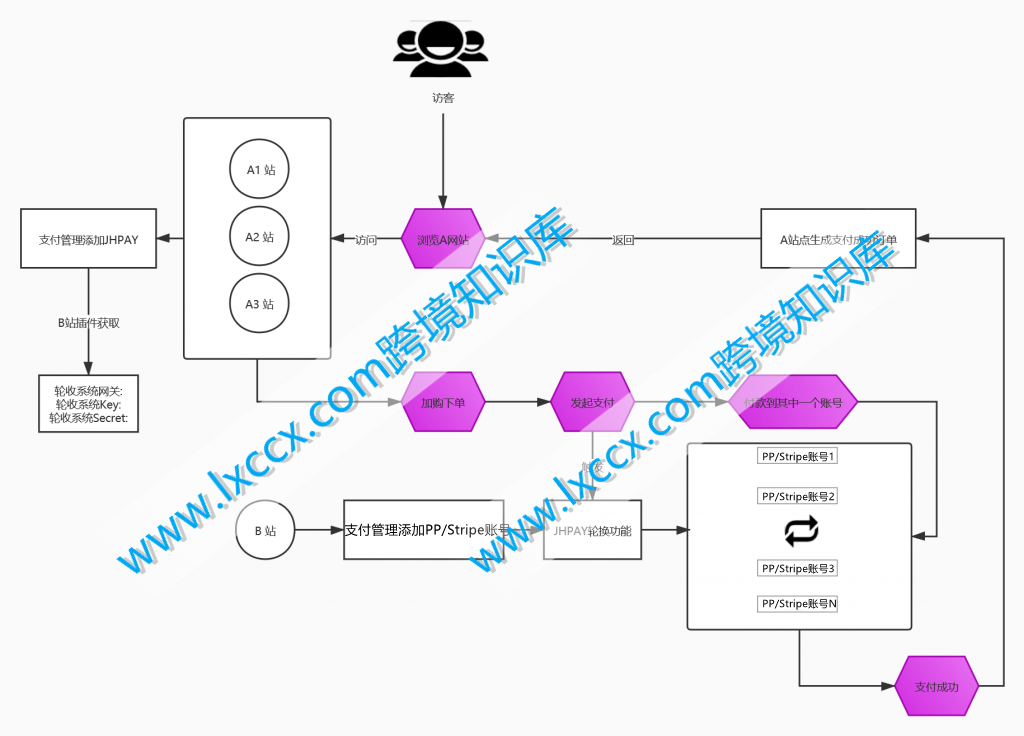
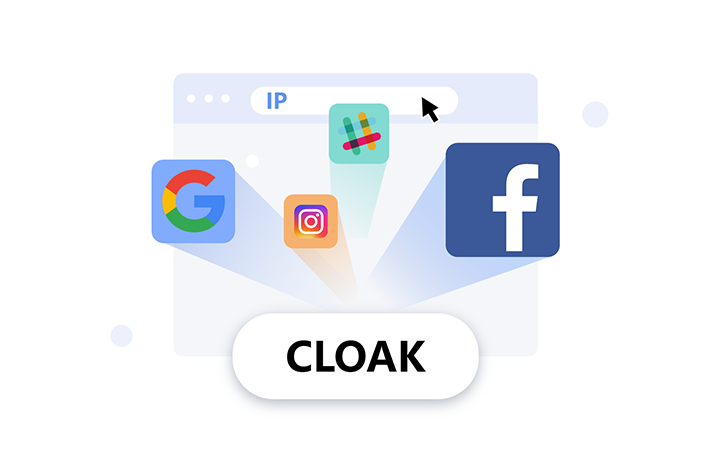




![[AB站收款插件]-JHPAY收款轮换系统-Dion独立站](https://www.lxccx.com/wp-content/uploads/2022/04/56da468b8473-1024x659.png)


![表情[wozuimei]-Dion独立站](https://www.lxccx.com/wp-content/themes/zibll/img/smilies/wozuimei.gif)
![表情[se]-Dion独立站](https://www.lxccx.com/wp-content/themes/zibll/img/smilies/se.gif) 666
666
暂无评论内容